Avete perso il vostro computer? Temete di smarrire il vostro PC e con esso tutti i dati presenti al suo interno? Un episodio del genere può essere un vero dramma per chi possiede un computer molto costoso o per chi tiene al suo interno dati di vitale importanza. Tuttavia non è sempre un dramma irreparabile. Ci sono molti metodi per rintracciare un PC rubato o perso.
Naturalmente dipende dal caso: se il PC è stato formattato, ad esempio, è molto difficile recuperare il computer perso o rubato. Lo stesso discorso vale se il ladro è abbastanza furbo da non connetterlo alla rete o da lasciarlo spento. E a volte non è abbastanza nemmeno conoscere il seriale o il Mac address. Ma ci sono casi in cui anche chi sa come non far rintracciare un PC può commettere degli errori e darvi la possibilità di localizzare il PC da voi comprato. Come accade con il telefono cellulare Android e con iPhone, i sistemi operativi più importanti per PC integrano delle funzioni di serie per la localizzazione della posizione dei computer.
Tra queste citiamo Trova il mio dispositivo per cercare il PC Windows 10, ma è possibile anche installare al loro interno un programma o applicazione gratis per rintracciare un computer smarrito tramite IP e geolocalizzazione, nonchè identificare il ladro. Attraverso questa guida, scoprirete tutti i metodi più efficaci che vi spiegheranno come rintracciare un PC rubato o perso ed anche come bloccare e formattare il PC perso per non far accedere terzi ai vostri dati personali senza consenso.
Rintracciare PC rubato o perso con Windows 10: “Trova il mio dispositivo”
Microsoft ha implementato all’interno di Windows 10 una funzione nativa per rintracciare un PC rubato o perso utilizzando la geolocalizzazione dello stesso. Il sistema operativo chiede se abilitare questa funzione alla prima configurazione del computer, e se è stata abilitata allora sarà automaticamente attiva.
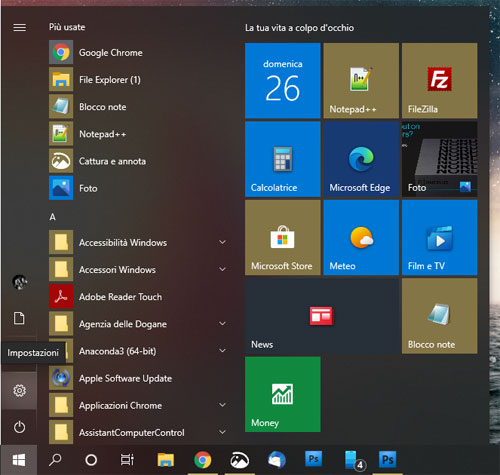
Se avete tra le mani il vostro computer e volete attivarla, dovete recarvi sul menu Start, quindi scegliere Impostazioni e poi Aggiornamento di sicurezza. Il passo successivo è scegliere la voce Trova il mio dispositivo, e infine cliccare su Modifica, quindi spostare l’interruttore su Attivato.
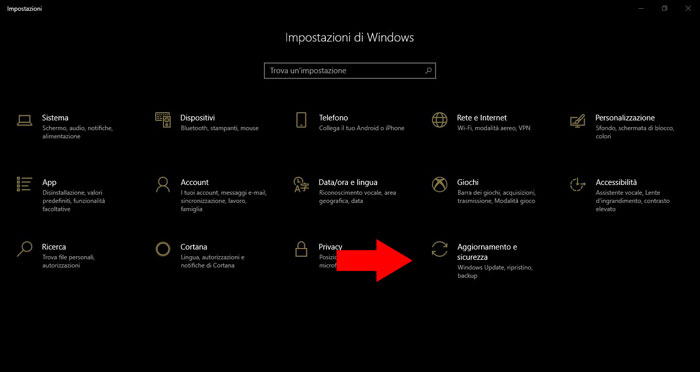
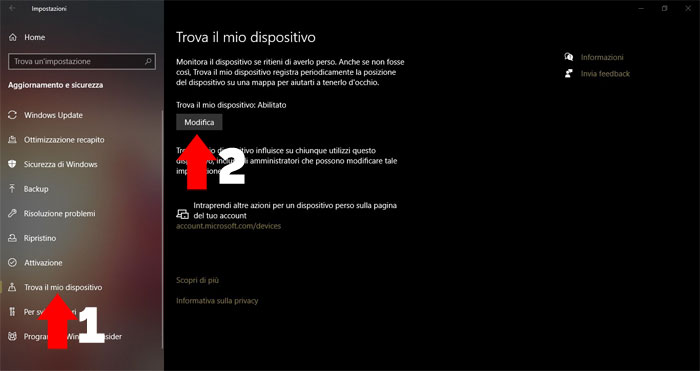
Per trovare un PC rubato o perso con la funzione integrata di Windows 10, bisogna prima di tutto accedere alla pagina dispositivi sul sito di Microsoft. Poi bisogna selezionare la scheda Trova il mio dispositivo, dopodichè cliccare sul computer da rintracciare e scegliere Trova per aprire la mappa che svelerà la posizione del PC. Questa funzione per rintracciare un PC rubato o perso offre anche la possibilità di bloccare il computer: per farlo, dopo averlo individuato sulla mappa di cui vi abbiamo parlato, bisogna cliccare su Blocca e poi su Avanti. A dispositivo bloccato, l’utente avrà anche la possibilità di cambiare la password del proprio account per scongiurare ogni rischio di accesso al computer.
Localizzare il computer su Mac OS
Se avete un iMac o un Macbook, potete utilizzare la funzione Trova il mio Mac di Apple, che è compatibile anche con gli altri dispositivi Apple come iPhone e iPad. Per utilizzarla è necessario l’accesso al proprio ID Apple. Per attivare questa funzione da un Mac, cliccate sull’icona Preferenze di sistema presente sulla barra dock, quindi scegliete iCloud ed effettuate l’accesso con il vostro ID Apple. Bisogna quindi spuntare l’opzione Trova il mio Mac per abilitare il servizio.
Se invece desiderate rintracciare un Mac rubato o perso, dovete accedere al sito di iCloud, effettuare il login con il vostro ID Apple e poi cliccare su Trova iPhone. Una volta che la localizzazione verrà effettuata automaticamente, cliccate su Tutti i dispositivi e poi scegliete Il tuo Mac: apparirà una mappa con la sua posizione. A destra troverete un menu con tre opzioni: Fai suonare per fargli emettere un suono, Blocca per bloccarlo definitivamente e Inizializza il Mac per formattare il Mac e cancellare tutti i dati.
Recuperare computer rubato o smarrito con Gmail e Dropbox
Un trucco molto efficace per localizzare un computer perso o rubato è utilizzare il client e-mail Gmail oppure con il servizio di cloud Dropbox. Se utilizzavate uno di questi due servizi prima che il vostro computer sparisse dalla circolazione, oppure se lo utilizza l’utente che ne entra in possesso ma con il vostro account, potete risalire alla posizione del vostro dispositivo e rintracciare il PC rubato o perso.
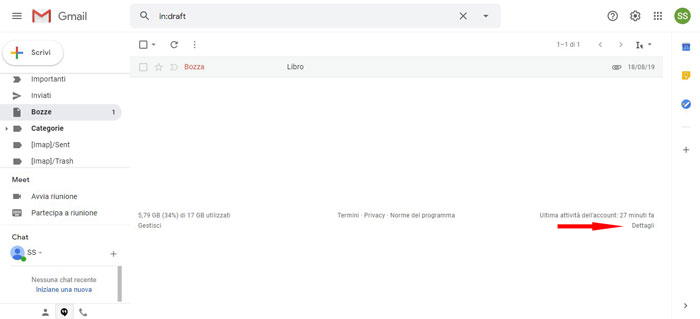
Gmail e Dropbox registrano infatti gli indirizzi IP ogni qualvolta un account vi accede, dal quale si può risalire alla posizione e quindi effettuare una geolocalizzazione. Se volete provare a rintracciare un PC rubato o perso con Gmail, aprite Gmail da computer e in basso a destra cliccate su Dettagli (per trovare la voce dovete scorrere in basso fino alla fine della vostra posta in arrivo): troverete i log con le varie connessioni al servizio e i relativi indirizzi IP. Su Dropbox invece potete trovare queste informazioni nelle Impostazioni, cliccando sulla voce Sicurezza.
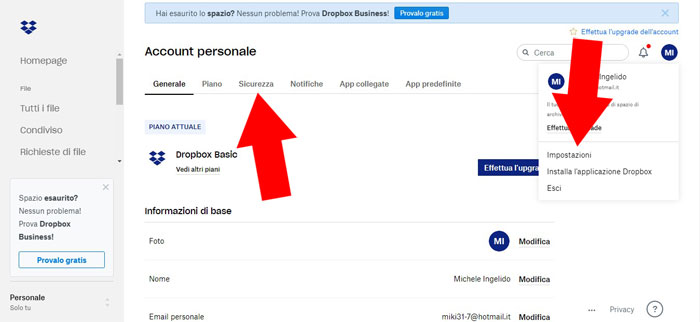
Per scoprire la posizione del computer, copiate l’indirizzo IP che avete ottenuto ed incollatelo su un sito web per la localizzazione degli IP come Whatsmyipaddress per scoprire la zona in cui è situato il vostro computer rubato. Ma attenzione: purtroppo questo metodo riuscirà a localizzare solo approssimativamente il vostro computer, che potrebbe trovarsi nel raggio di 50 km dal luogo indicato. L’IP può però rivelarsi utile in una denuncia da presentare alle forze dell’ordine. Oppure, se è installato qualche programma per il controllo da remoto sul computer che supporta l’accesso con l’indirizzo IP, si potrà accedere al PC da remoto.
Rintracciare PC rubato o perso monitorando l’indirizzo IP
Questo metodo per rintracciare un PC rubato o perso è attuabile se avete ancora tra le mani il computer in questione, perchè prevede l’esecuzione sul computer di uno script. Lo script è questo disponibile sul sito Microsoft. In cosa consiste? La spiegazione non è particolarmente complessa: quando lo aprite per la prima volta, lo script registra l’indirizzo IP attuale del computer.
Se l’IP utilizzato dal PC rubato o perso è diverso da quello precedente, viene inviata automaticamente una e-mail all’utente che contiene sia l’IP vecchio che quello nuovo. Con il nuovo IP si può provare a localizzare il computer utilizzando un sito di IP lookup come quello citato nel precedente paragrafo, oppure si può fornire l’indirizzo alle forze dell’ordine per le indagini. Ma veniamo a come installare lo script.
Prima di tutto bisogna estrarre la cartella nel percorso C:\Windows, dopodichè bisogna aprire il file IPchangeNotification.ps1 con un editor di testo. All’interno dei file, bisogna indicare l’indirizzo del server SMTP (sulla riga $smtpServer = “smtp.mail.com”), il mittente (sulla riga $sender = “[email protected]”), le e-mail del destinatario (sulla riga $users = “[email protected]”, “[email protected]”), la porta usata per inviare le mail sul server SMTP (sulla riga $smtp = New-Object Net.Mail.SmtpClient ($smtpServer, 587) con il 587 da sostituire con 25 o 465 a seconda della piattaforma utilizzata) e il nome utente e password (sulla riga $smtp.Credentials = New-Object System.Net.NetworkCredential(“[email protected]”, “password”)).
Potete cercare le informazioni per il server SMTP da inserire nelle opzioni di configurazione del vostro servizio di mail, prediligendo se possibile Gmail. Una volta impostato lo script, per usarlo dovete aprire Pianifica attività (potete cercarlo dalla barra accanto al menu start), scegliere Azione, poi Importa attività e cliccare due volte sul file IPchangeNotification_scheduleTask.xml che si trova nella cartella C:\Windows\IPchangeNotification.
Software terzi per rintracciare PC perso o rubato
Vi proponiamo ora dei software che permettono di rintracciare un PC perso o rubato, ma precisiamo che per l’utilizzo di questi programmi è necessario che siano stati installati e configurati prima che il computer è stato smarrito, in quanto non sono preinstallati nel sistema operativo e quindi non è possibile usarli senza che siano stati installati. Qualora il vostro computer fosse già scomparso e non abbiate la possibilità di installare questi programmi, saltate i prossimi due paragrafi.
Prey
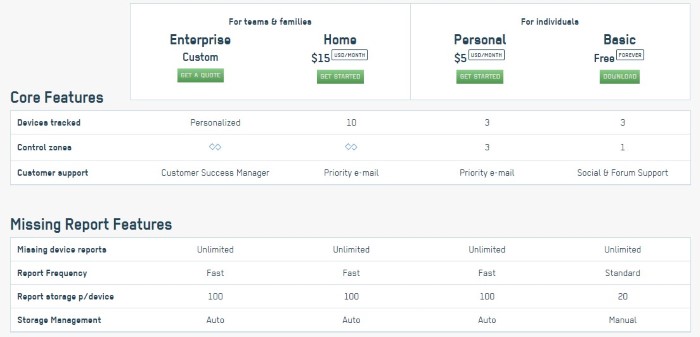
Il software Prey, disponibile anche in versione gratuita, è stato creato proprio con l’intento di aiutare gli utenti a rintracciare un PC rubato o perso. Le funzioni sono molto avanzate e ce n’è perfino una che permette di scattare automaticamente la foto del ladro usando la webcam.
Il programma consente inoltre di delimitare delle zone al di fuori delle quali l’utente riceve un messaggio di allarme perchè il computer si è allontanato dall’area prestabilita. Esiste anche una versione a pagamento che permette addirittura di formattare il PC rubato o perso. Per maggiori informazioni su tutti i piani e per il download del software gratuito vi rimandiamo al sito ufficiale di Prey.
LockitTight
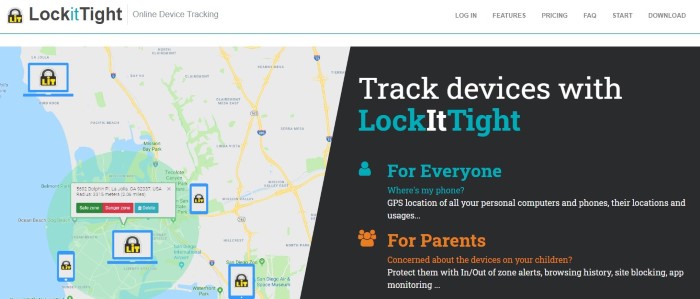
Disponibile non solo per Windows, ma anche per Android, iOS e Chrome, LockitTight è un programma per rintracciare un PC rubato o perso disponibile gratis. Tra le sue funzioni più interessanti ed utili ne troviamo una che permette al PC di dare allarmi e una che invia un rapporto molto dettagliato su quanto accaduto, ma anche una per visualizzare i siti web visitati da un PC rubato o perso o riavviarlo da remoto.
Nell’app troverete anche una mappa per rintracciare il PC perso o rubato in modo capillare. Potete scaricarlo gratuitamente dal sito ufficiale, con anche la possibilità di acquistare una versione a pagamento con più funzioni. Una volta installato il programma mostrerà diverse sezioni: Devices per visualizzare i propri computer sulla mappa, Browser per visualizzare le pagine web visitate, Screen per le foto scattate dalla webcam, Keyboard per vedere cosa è stato digitato su tastiera e Clipboard per visualizzare gli elementi copiati negli appunti.
Denuncia a polizia o carabinieri
Nel caso smarriate il vostro computer, è sempre raccomandato sporgere denuncia alla polizia fornendo tutti i dati che siete riusciti a recuperare. Purtroppo non è detto che la polizia postale avvii delle indagini per rintracciare un PC rubato o perso, ma qualora ciò accada, fornendo dati come indirizzo IP e tutti i dettagli del caso, potrebbe riuscire a ottenere indizi importanti grazie ad altri mezzi e a localizzare il vostro computer, naturalmente con delle conseguenze a livello legale per il ladro. Bisognerebbe quindi sporgere sempre denuncia e rivolgersi alla polizia in caso di problemi per preservare la propria incolumità.
Rintracciare PC rubato o perso tramite MAC Address
Un altro elemento utile per rintracciare un PC rubato o perso è il MAC Address: un codice presente sulla scheda madre che identifica inequivocabilmente il computer quando ci si connette alla rete. Purtroppo si può rintracciare un PC rubato o perso tramite MAC Address soltanto se quest’ultimo è connesso alla nostra stessa rete locale (quindi allo stesso modem), ma il Mac Address può essere molto utile per la polizia, qualora decidiate di sporgere denuncia, in quanto ha gli strumenti necessari per rintracciarlo. Potete reperire il Mac address contattando il venditore da cui avete acquistato il computer.
Come formattare un PC rubato o perso: Microsoft Intune
Intune è un servizio di Microsoft che permette di formattare il PC da remoto, ma bisogna averlo attivato prima di aver perso il computer. Se avete ancora il vostro computer, potete inserire il vostro dispositivo Windows 10 su Intune accedendo a questa pagina. Dovrete poi effettuare l’accesso sul portale Azure, quindi scegliere la voce Tutti i servizi e selezionare Intune. Scegliete poi Microsoft Intune, quindi la voce Dispositivi. Selezionate il dispositivo da formattare, quindi scegliete l’opzione Wipe e poi date l’ok per confermare. Il device verrà formattato entro 15 minuti dall’accensione del PC rubato o perso che non avete modo di rintracciare.

 Tech for Dummies
Tech for Dummies